Черный список — одна из самых популярных функций, позволяющая блокировать звонки. Отличный вариант для тех, кто хочет избавиться от навязчивых персон, коллекторов, мошенников, а также получить возможность узнавать имена звонивших. Для этого следует знать, как посмотреть черный список в телефоне и что делать, если его нет.
В каком разделе находится черный список
Система блокировки контактов есть на многих современных устройствах. Главное преимущество — не нужно устанавливать дополнительные приложения и забивать внутреннюю память, чтобы найти в телефоне заблокированные номера.
В смартфонах Meizu и Samsung раздел называется « Черный список », а на Xiaomi — « Антиспам ». Находится он в разделах « Контакты » и « Настройки », в зависимости от марки и модели.
Meizu
Чтобы заблокировать звонки в Meizu, нужно:
- Открыть раздел « Телефон » и перейти в графу « Контакты »;

У кого ты в чёрном списке?
- Выбрать номер и нажать на него;
- В окне с подробной информацией кликнуть на кнопку « В черный список »;


- Сохранить изменения.
Добавить человека в блок можно через стандартный раздел « Безопасность »:
- Открыть папку « Спам-блокировка » и нажать « Черный список пользователя »;
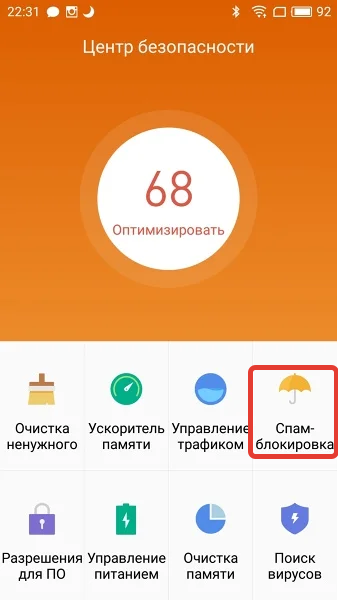
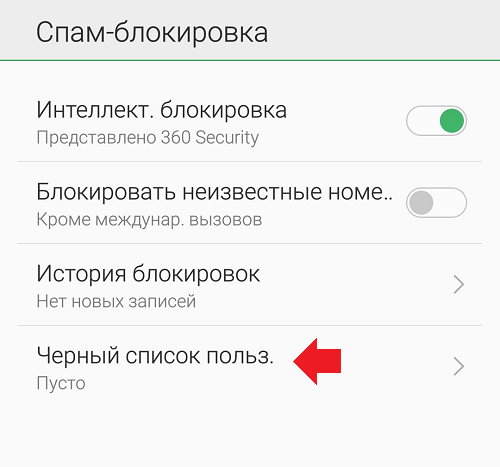
- Кликнуть на кнопку « Добавить в черный список » и отметить номера.
Программа может помочь очистить информацию о входящих и исходящих звонках. Для этого нужно выбрать « Удалить все записи вызовов » в разделе « Телефон ».
Samsung
На смартфонах Samsung есть предустановленный «Черный список». Чтобы его найти, необходимо:
- Перейти в раздел « Телефон » и тапнуть на иконку с тремя точками, расположенную в правом верхнем углу;

- Выбрать пункт меню « Настройки вызовов » и перейти во вкладку « Блокировка номеров »;
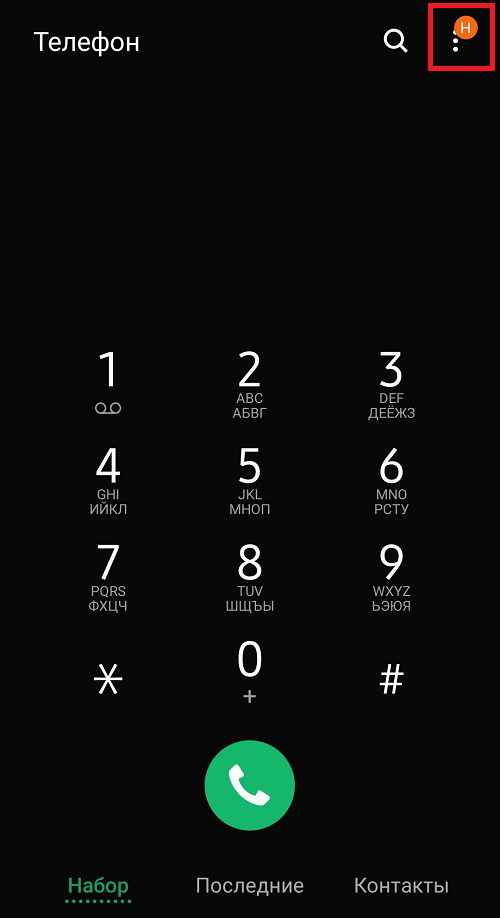
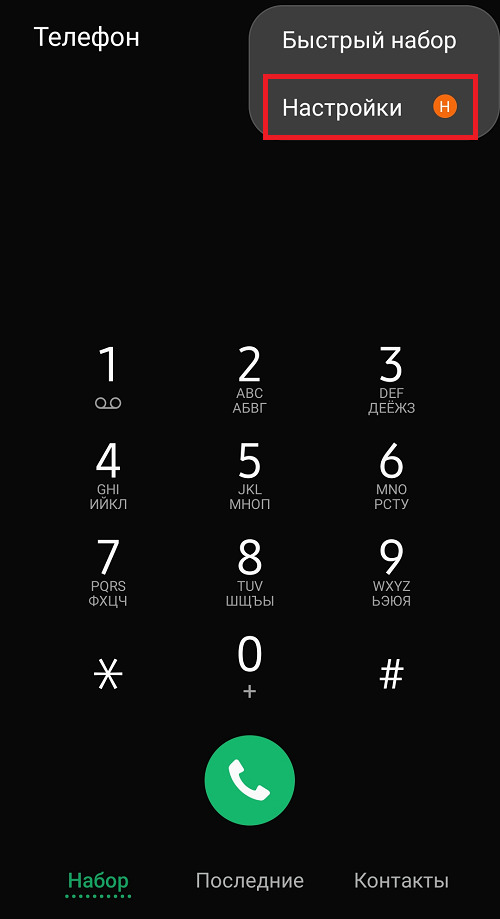

- Включить эту функцию и добавить по очереди номера или выбрать из контактов.
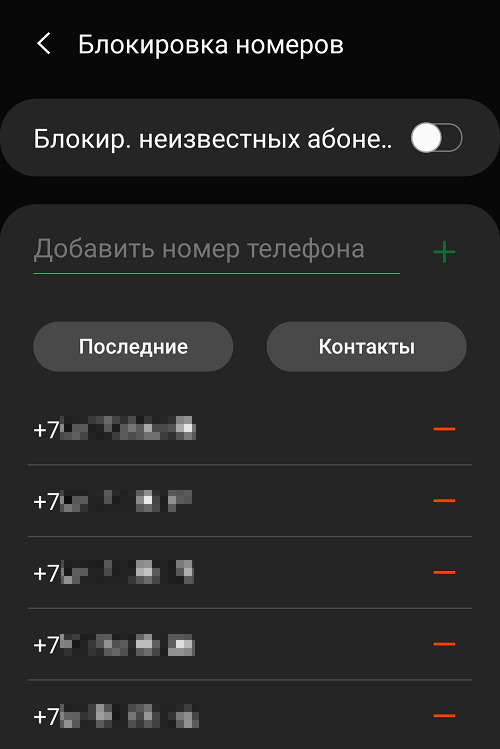
Для активации изменений нужно кликнуть на кнопку « Сохранить ».
Xiaomi
Подключить блокировку можно в системах MIUI 8 и MIUI 9. В остальных версиях необходимо воспользоваться другими методами, поэтому нужно заранее посмотреть, с какой платформой работает конкретное устройство.
Чтобы подключить, нужно перейти в приложение « Настройки »:
- Найти раздел « Системные приложения », выбрать раздел « Телефон » и нажать кнопку « Настройки антиспама » (в некоторых версиях может называться « Черным списком »);
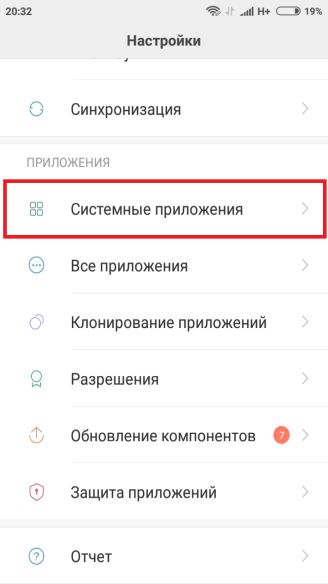
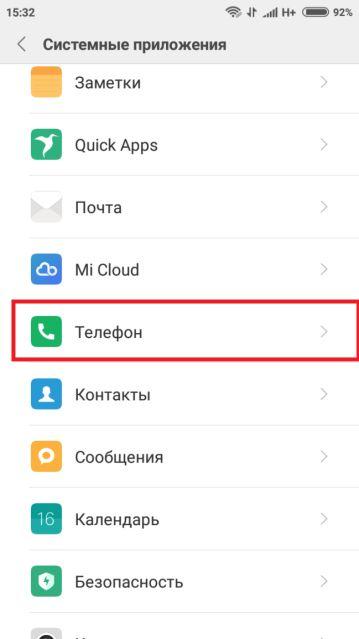
- Включить функцию и тапнуть « Настройки черного списка »;
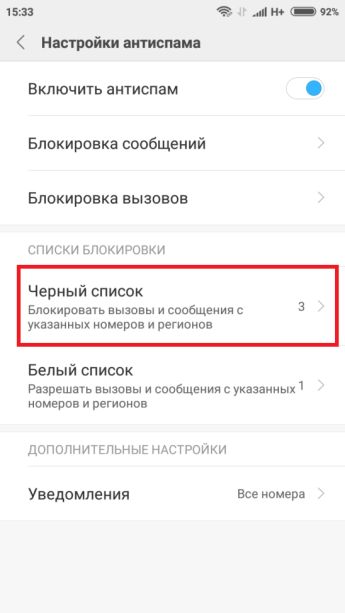
- Для редактирования необходимо нажать « Изменить » и отметить номера.
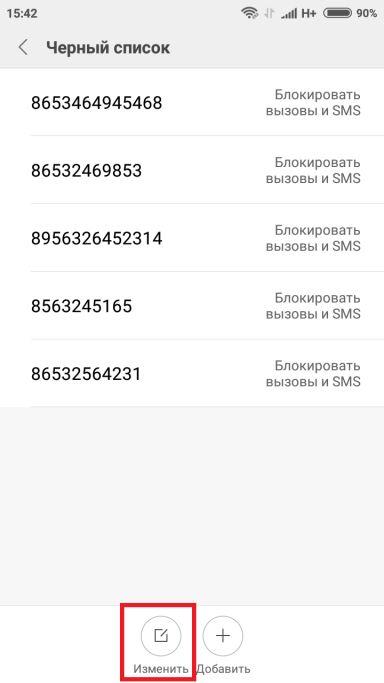
Внимание! Система имеет детальную настройку: с ее помощью можно ставить ограничения на поступающие звонки и сообщения от незнакомых людей.
Что делать, если черный список отсутствует на Андроид
Функция доступна не на всех телефонах, но можно воспользоваться другими способами избавления от навязчивых звонков.
Подключение в сторонней программе
В Play Market есть программы для блокировки звонков и сообщений:
- Mr. Number;
- Call Blocker Free;
- Не звони мне;
- Unknown Call Blocker;
- Call Control;
- Truecaller.
Call Blocker Free — приложение, которое позволяет не только блокировать звонки и сообщения, но и имеет расширенные функции, включающие:
- Community Blacklist — пользователи сами добавляют контакты назойливых коллекторов и спамеров;
- систему определения номеров, позволяющую проверить, от кого поступает вызов;
- автоматическую блокировку спам-сообщений;
- блокировку по коду города;
- режим « Не беспокоить »;
- хранение резервных копий;
- историю входящих и недавних вызовов;
- поиск номера по имени пользователя;
- изменение контактов и отправку SMS.
Чтобы добавить контакты в блок, нужно:
- Зайти в приложение и тапнуть кнопку « Блокируемые »;
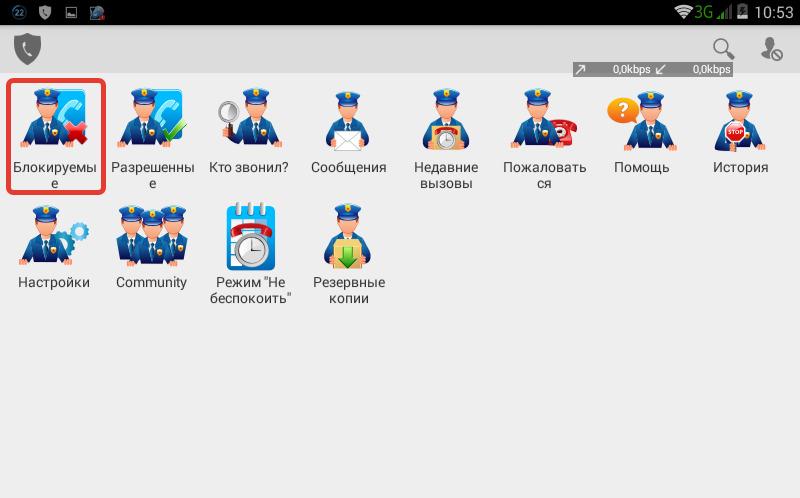
- Вести номер (сразу показываются недавние вызовы) и нажать « Добавить ».

Приложением можно пользоваться бесплатно, но есть возможность подключения платной версии, с которой открывается доступ к определителю номера и к фильтрации Community Blacklist .
Активация через установленный антивирус
Автоматически заблокировать звонки и сообщения от посторонних людей могут помочь мобильные антивирусы, например, Avast! Mobile Security. Для этого нужно:
- Установить приложение — скачать его можно в Play Market;
- Перейти в программу и выбрать пункт « Другие инструменты »;
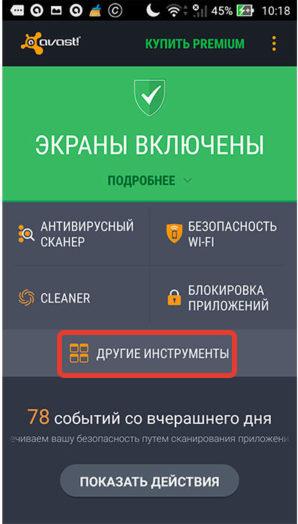
- Кликнуть на пункт « Фильтр SMS и звонков » и нажать « Создать новую группу »;


- Написать название и выбрать тип блокировки (сообщения или звонки), дни и время, в которые объекты должны быть в блоке;
- Указать членов группы, это могут быть скрытые, незнакомые, пользователи из контактов, журнала SMS/MMS;

- Сохранить изменения.
Важно! Система работает во всех версиях Android, начиная с 4.4.
Заключение
Если надоели навязчивые рекламщики или назойливые родственники, поможет блокировка контактов. Раньше, чтобы в телефоне добавить заблокированные номера, нужно было связываться с оператором, сейчас при помощи специальных программ и сервисов можно раз и навсегда избавиться от беспокоящих звонков.
Источник: devicefaq.ru
Черный список — блокируем нежелательные вызовы и СМС

Очень часто бывает, что нам всем бывает звонят странные и назойливые личности, будь-то левые люди, которых мы и знать не знаем, либо сосед всяческие агенты какого-либо банка или даже псевдо банка, навязывающие свои предложения. И чтобы избавиться от таких противных звонков, не обязательно пользоваться платной услугой «Черный список». Все это можно сделать и самостоятельно — быстро и самое главное совсем бесплатно.
В данной статье мы расскажем, как создать на своем смартфоне черный список, используя внутренние средства или с помощью других программок.
1-й способ
Начнем с нового приложения появившегося в гугл маркете. Называется оно немного странно «Кто звонил? Чей номер телефона». Скачать его можно по этой ссылке .
Что же представляет из себя это приложение?! Это Бесплатный и эффективный определитель входящих звонков и смс с неизвестных Вам номеров телефона, которых нет у Вас в записной книжке или в контактах Вашего смартфона. Приложение совершенно бесплатно и в нем даже нет рекламы. Слоган приложение таков «Не бери трубку, пока не проверишь номер телефона или отправителя SMS» Приложение простое в освоении и с ним разберется совершенно каждый.
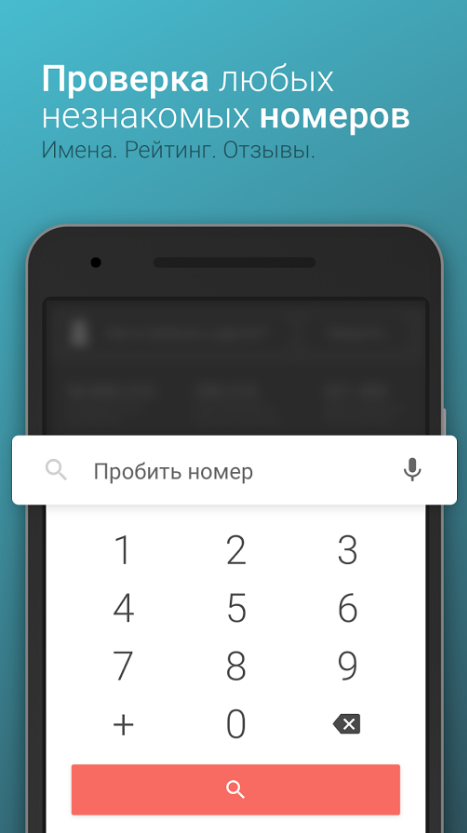
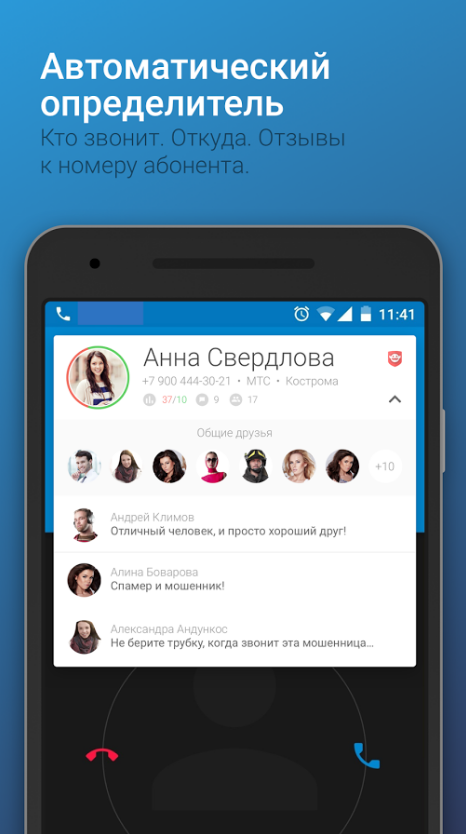
Особенности приложения:
★ авто проверка номера до того как Вы ответите на звонок.
★ определение оператора связи и региона, страны, области, в которых зарегистрирован номер телефона.
★ блокировка входящих звонков.
★ блокировка входящих SMS с необходимыми настройками.
★ можно быстро узнать кто звонит с неизвестного входящего номера телефона, определитель номеров, оценки и отзывы к номерам телефонов.
★ защита от мошенников, типа: рекламы, спама в целом, коллекторов, перекупщиков, автосалонов, злоумышленников.
★ социальный Blacklist постоянно пополняется новыми возможностями, работающий по отзывам.
★ внутренний встроенный журнал входящих звонков и смс сообщений.
Много нужных функции правда, но это еще не все. Есть даже отдельный сайт где можно проверить интересующие Вас номера numbuster.com
С помощью определителя номеров можно узнать чей номер телефона звонит прямо сейчас и кому он принадлежит, найти имя по номеру телефона и понять откуда идет этот звонок не поднимая трубку.
Еще полезная функция приложения это то, что он постоянно узнаёт и блокирует номера:
Смотрите также: Эскиз Meizu 16: испробуем «безрамочность»
✪ банков
✪ страховых компаний
✪ магазинов
✪ коллекторов
✪ автосалонов
Крайне полезное приложение. Продолжим, дальше нас ждет второй способ по блокировке нежелательных вызов и СМС.
2-й способ
Продолжим пожалуй с самого простого. Воспользуемся функцией «Голосовой почты». С помощью нее, неприятный абонент никогда Вам не сможет дозвонится, и будет слышать, сообщение о том, что в настоящее время Вы не можете ответить.
Инструкция:
1) Заходим в «Контакты» своего телефона.Выбираем, того, кого мы хотим запретить.
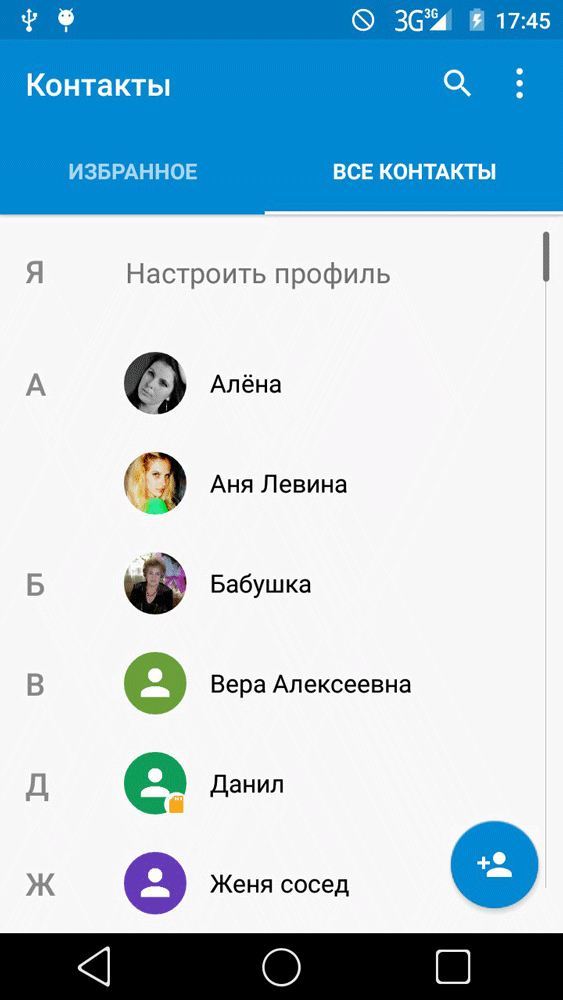
2) Затем нажимаем значок карандаша в правом верхнем углу. Отредактировать контакт. В появившемся окне нажимаем кнопку «меню», в правом верхнем углу экрана. Она выглядит как три точки.
3) В появившемся списке ставим галку в поле «Только голосовая почта».
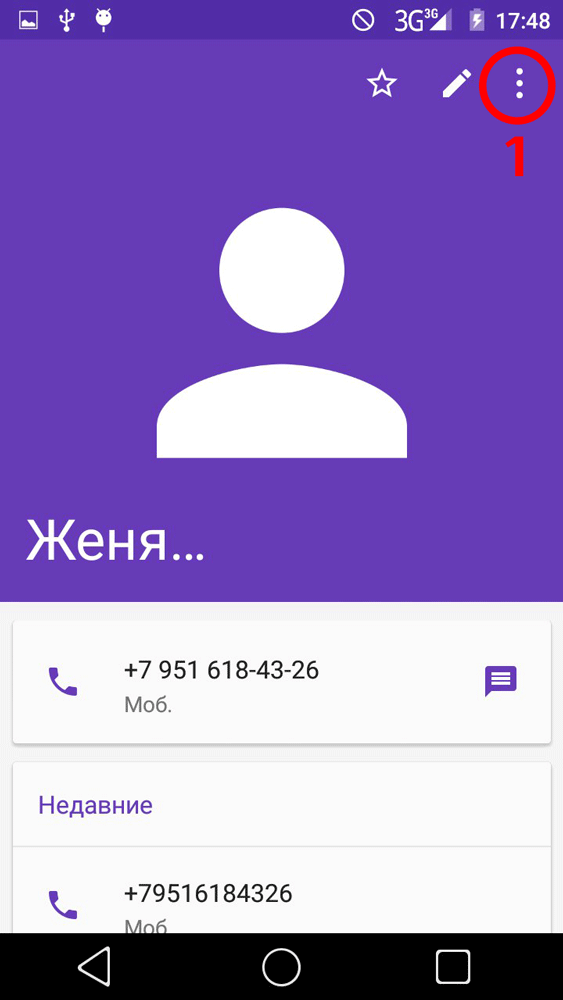
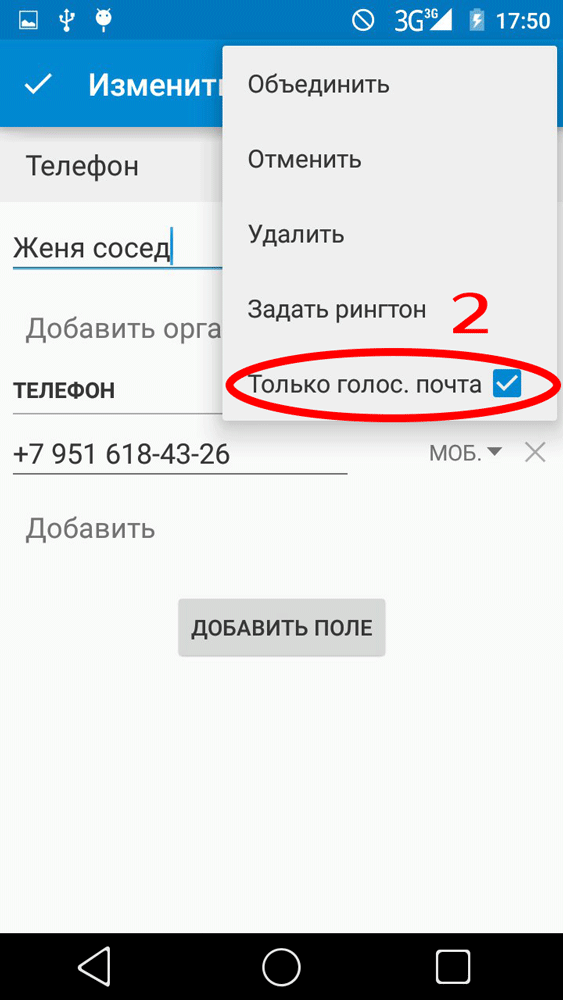
На этом все. Мы избавились, от звонков того или иного человека.
Важно!
Все манипуляции производились на телефоне с системой на борту ОС Android 5.0.2, на других версиях прошивки могут слегка отличаться элементы меню. А то и вовсе может быть встроенная функция создания Black-листа.
2-й способ
Используем программу под названием «Черный список», которую можно скачать, по этой ссылке .
Инструкция:
1) Скачиваем, устанавливаем и запускаем приложение. В главном окне ставим ползунки «Вызовы» и «SMS» в активное положение.
2) После этого нажимаем на кнопку «+» в правом нижнем углу и выбираем, откуда будет добавлен номер.
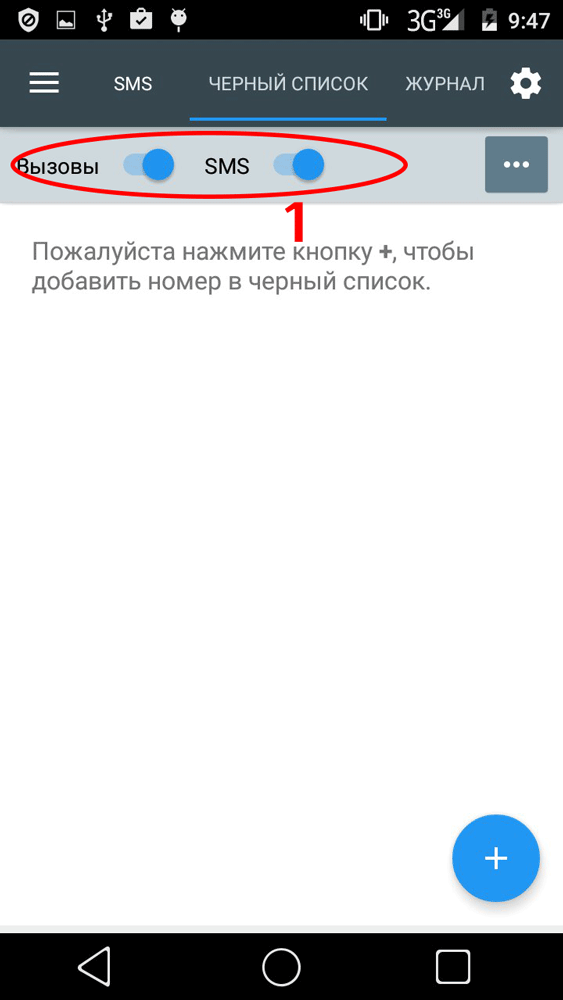
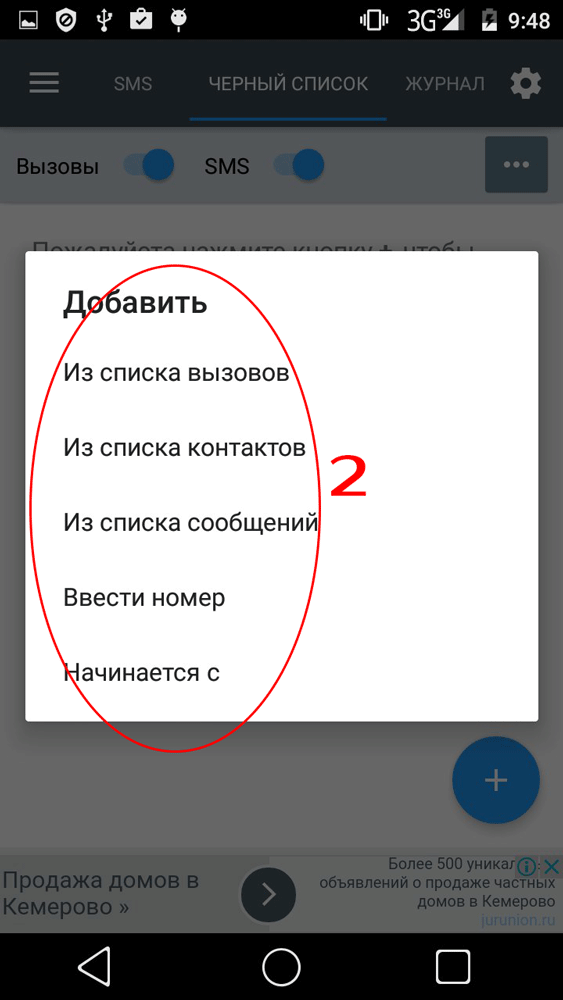
В открывшемся окне выбираем номер, который Вы хотите внести в черный список, и ставим в поле напротив него галку.
После этого нажимаем еще одну галочку в правом нижнем углу экрана, добавляя номер в черный список. Вот и все, теперь данный номер не сможет Вам позвонить или отправить СМС.
Чтобы удалить номер из черного списка, просто тапаем по нему и нажимаем « удалить».
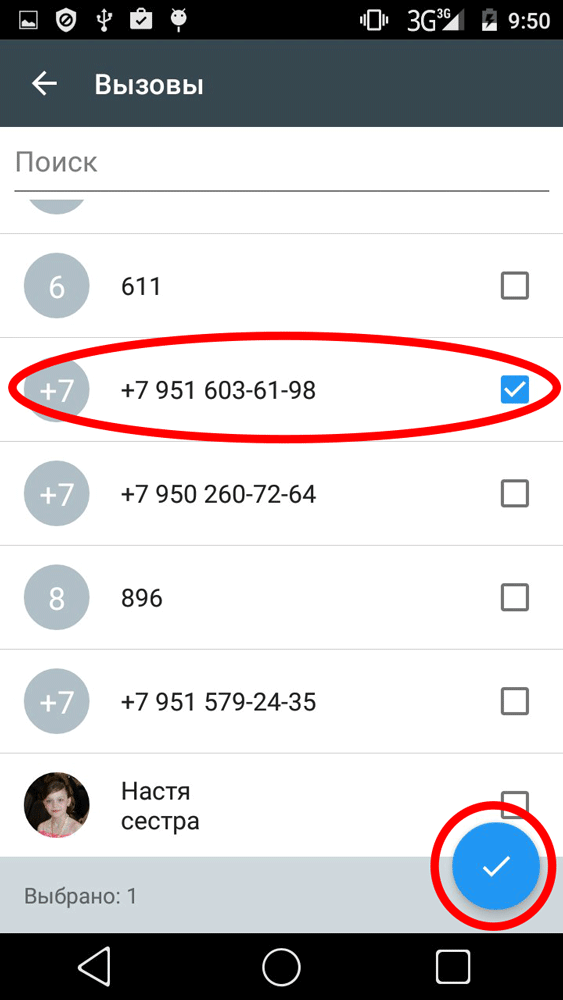
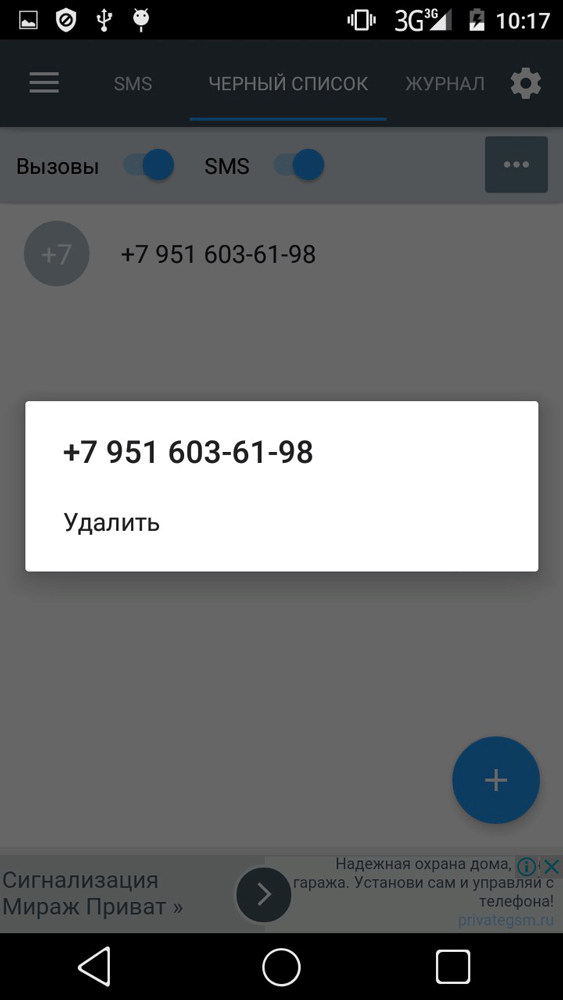
Смотрите также: Новый взлом iPhone и Android вместе с облаками iCloud и Google Drive
Стоит отметить, что приложение «Черный список» обладает большими возможностями. Благодаря этому приложению Вы сможете заблокировать все скрытые и неизвестные номера, создать белый список и это еще не все.
3-й способ
Еще одна неплохая популярная программа для блокировки нежелательных вызовов под названием «Блокировщик звонков». Ее вы можете скачать по этой ссылке .
Инструкция:
1) Так же как и с предыдущим приложением. Скачиваем, устанавливаем и запускаем вышеуказанное приложение.
После запуска переходим на вкладку «Черный список».
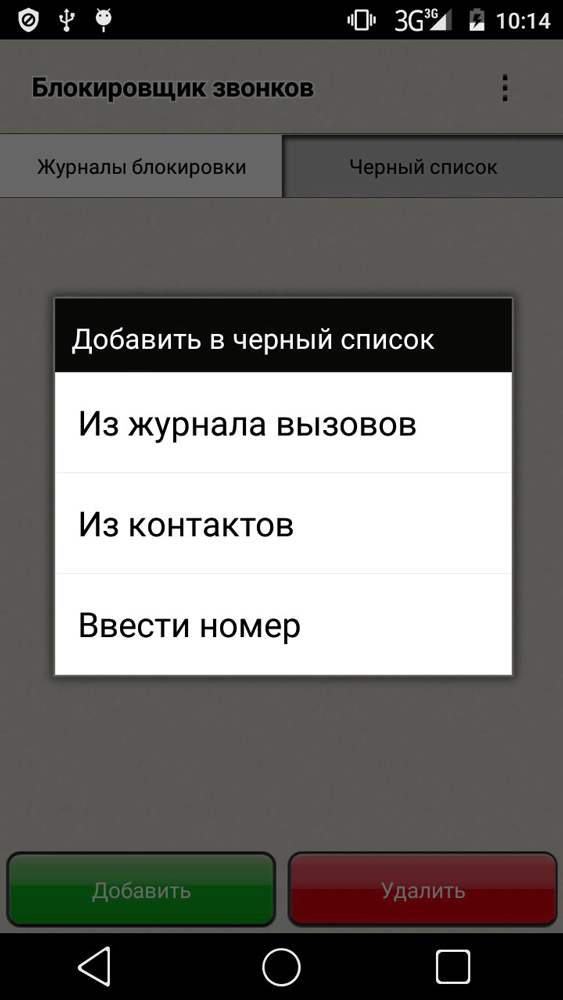
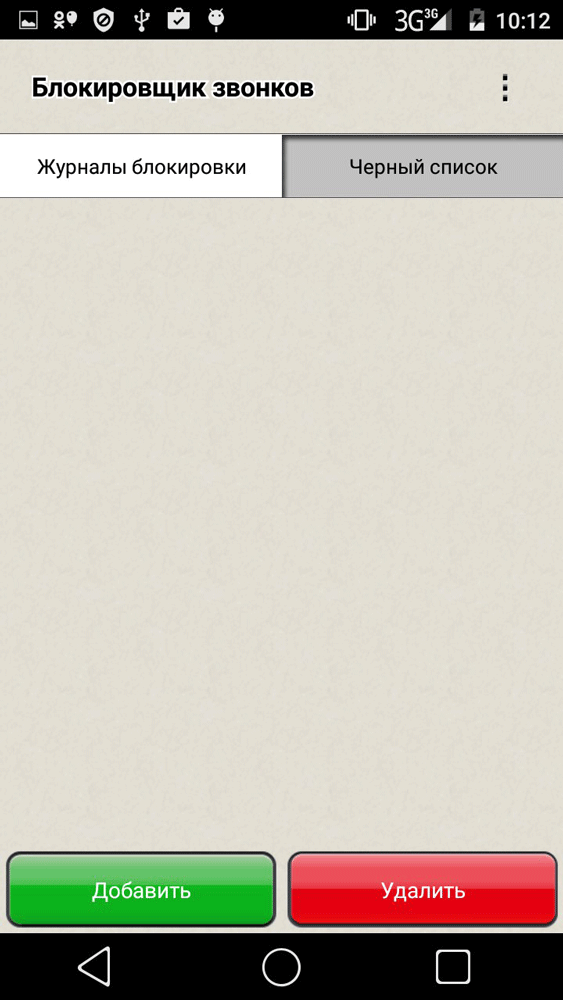
2) Там нажимаем зеленую кнопку «Добавить» и выбираем, откуда Вы будете добавлять номер – из журнала вызовов, из контактов, либо можно ввести номер самостоятельно.
3) Ставим галочку напротив номера, который Вы хотите заблокировать, и еще раз нажимаем зеленую кнопку «Добавить».
Все готово, в черном списке отобразился нежелательный контакт, и теперь он не сможет Вам позвонить.
Чтобы убрать номер из черного списка, ставим напротив него галочку и нажимаем «удалить».
Кроме этого приложение «Блокировщик звонков» дает возможность выбрать один из режимов блокировки контакта, создать белый список и тому подобное.
4-й способ
Еще одно универсальное приложение, которым мы Вам можем посоветовать, называется «Call Blocker, SMS Блокатор».
Скачать его можно по этой ссылке .
Инструкция:
1) Все как обычно — скачиваем, устанавливаем и запускаем приложение.
2) После запуска появится вот такое сообщение. Нажимаем «ОК» и подтверждаем смену приложения, нажав кнопку «Да».
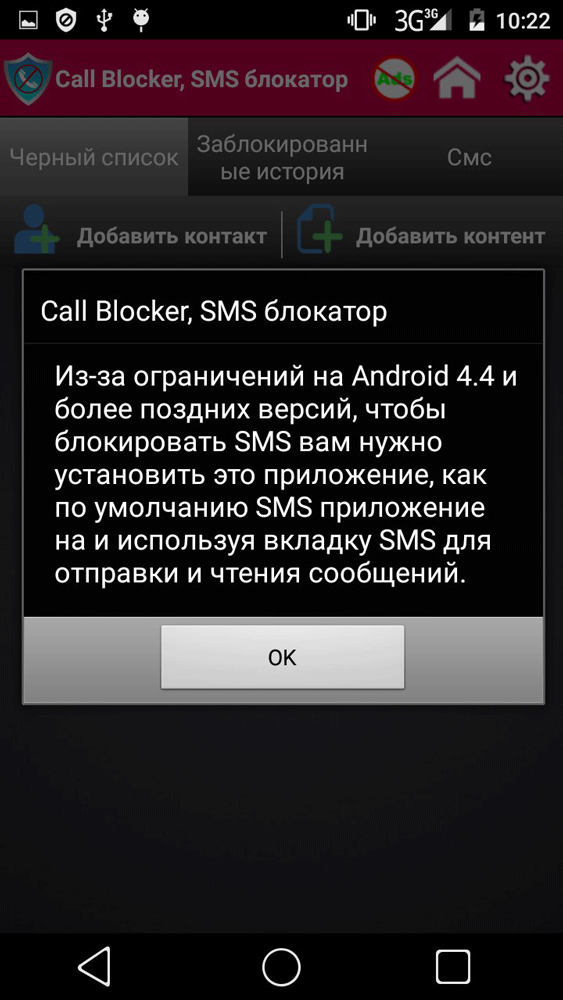
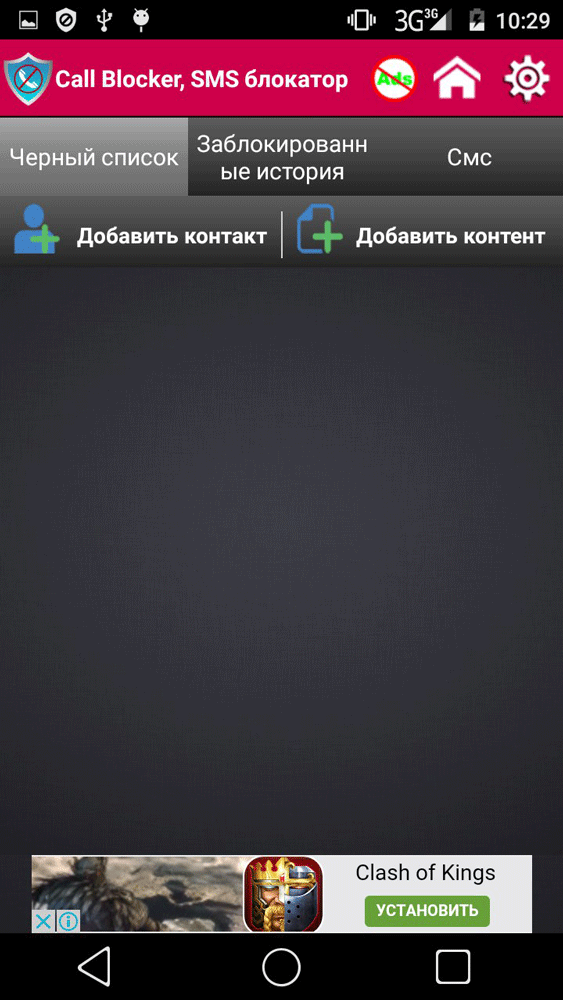
3) Переходим на вкладку «Черный список» и нажимаем кнопку «Добавить контакт».
4) В появившемся окне вводим номер сами вручную или нажимаем зеленый плюсик и выбираем, откуда именно будет добавлен искомый контакт.
5) После добавления контакта, Вы должны убедиться, что в полях «Call Blocker» и «SMS Блокатор» стоят галочки. После этого нажимаем кнопку «Добавить в черный список».
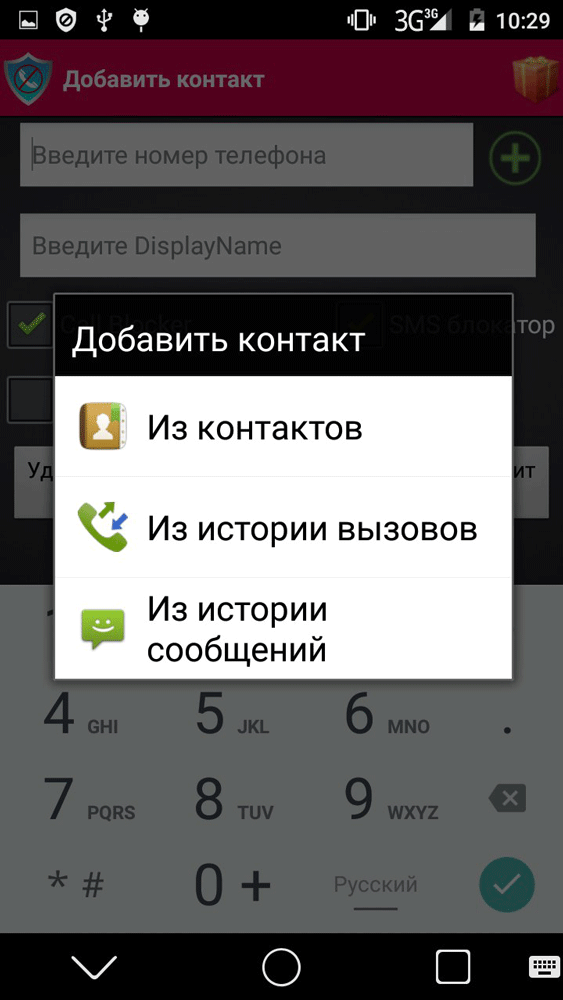
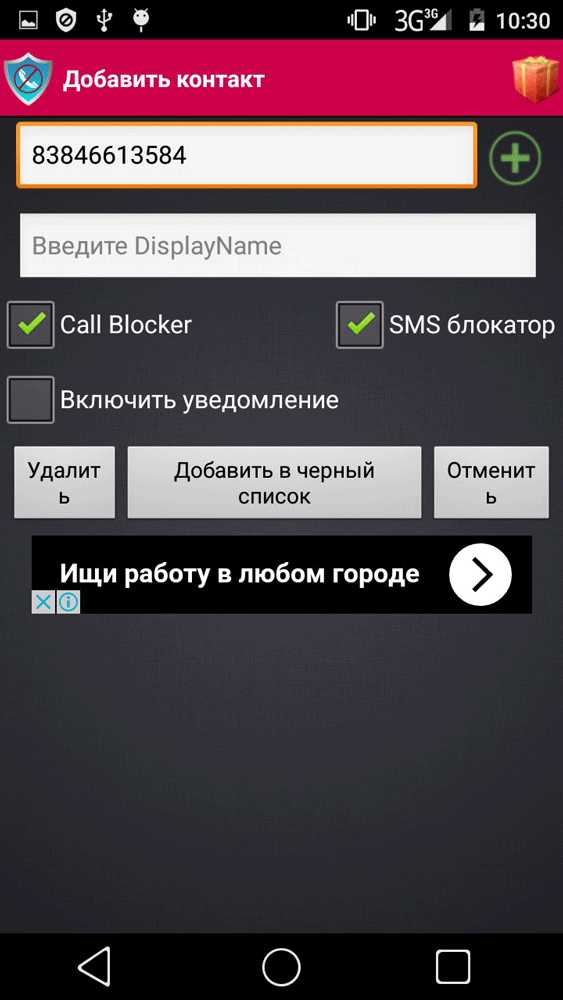
У Вас все получилось, номер добавлен в черный список. Чтобы удалить номер из этого списка, нажимаем на него и убираем галочки, которые Вы поставили в пункте 5.
Смотрите также: Планы обновления смартфонов Honor вышедших еще до ухода от Huawei
Теперь выбранный нами абонент, никогда до Вас не дозвонится.
5-й способ
Следующее приложение, которым мы Вам посоветуем, называется «Черный список — Blacklist». Скачать полную версию .
Инструкция:
1) После скачивания, запускаем приложение и нажимаем значок «добавить контакт» в правом верхнем углу экрана.
2) Вводим контакт вручную либо нажимаем кнопку выбора из списка контактов.
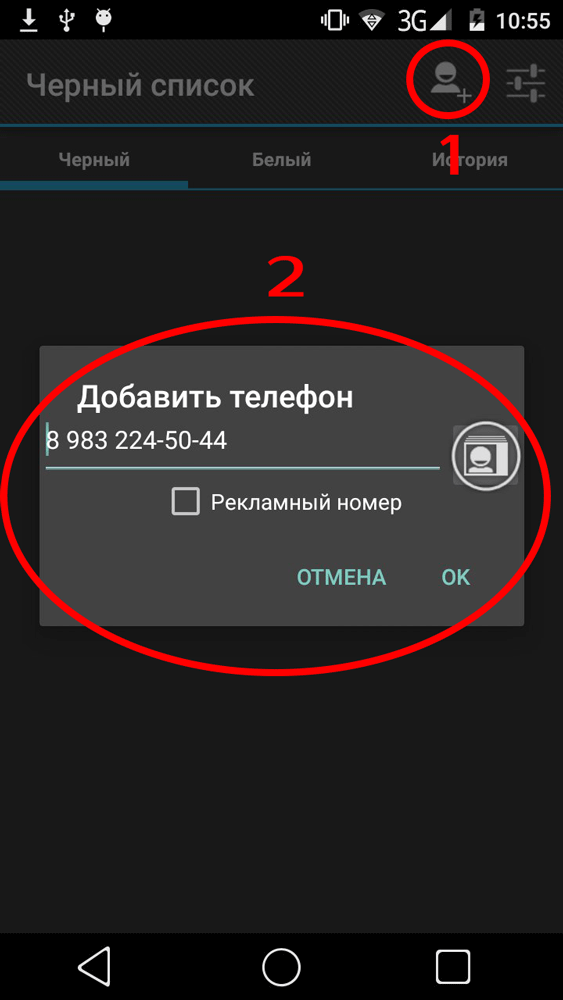
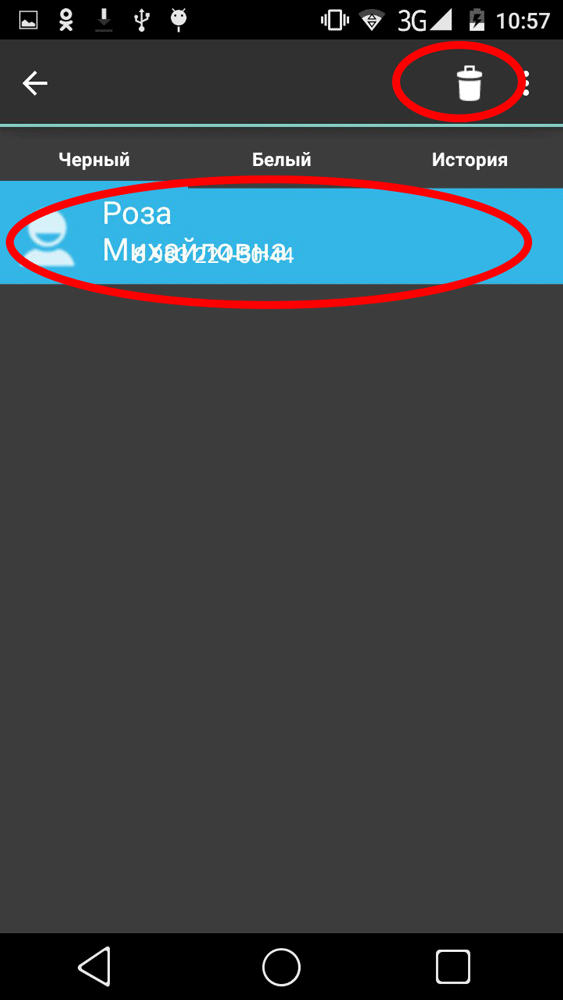
3) Нажимаем «Ок». Теперь на вкладке «Черный» отобразился нужный контакт.
Чтобы удалить номер из этого черного списка, выбираем этот номер и нажимаем на значок корзины в правом верхнем углу экрана.
Ну вот и все, дело сделано. В настройках программы можно выбрать режимы блокировки, включить блокировку SMS и MMS и еще много чего еще. В целом, приложение обладает крайне обширным списком возможностей и простотой в управлении.
6-й способ
Еще одно очень интересное приложение, с помощью которого Вы сможете блокировать «вредные» номера называется «Не бери трубку». Скачать приложение тут .
Сразу стоит предупредить, что приложение использует базу данных номеров, которая создается всеми пользователями «Не бери трубку». А номера будут отправляются на централизованный сервер, где их обработают, а затем внесут в программу.
Инструкция:
1) Скачиваем, устанавливаем и запускаем приложение. Соглашаемся с лицензионным соглашением.
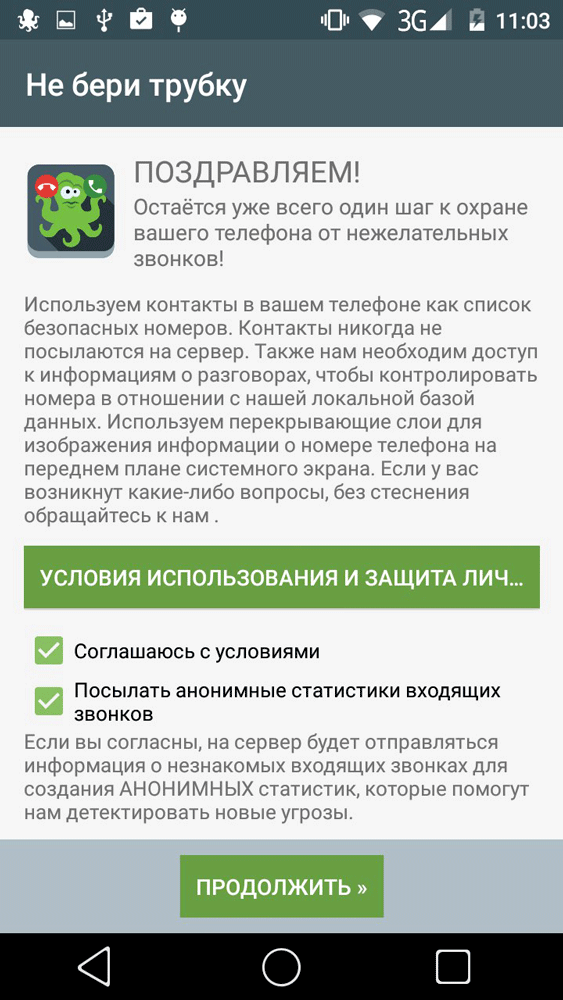
2) Переходим во вкладку «Протоколы». Здесь показываются все звонки, которые хранятся в журнале Вашего телефона. Выбираем нужный и нажимаем кнопку «Блокировать». Откроется окно, в котором нужно дать оценку данному номеру, выбрать категорию, например, «нежелательный звонок» и написать комментарий. Необходимый номер теперь будет иметь оценку «Отрицательный».
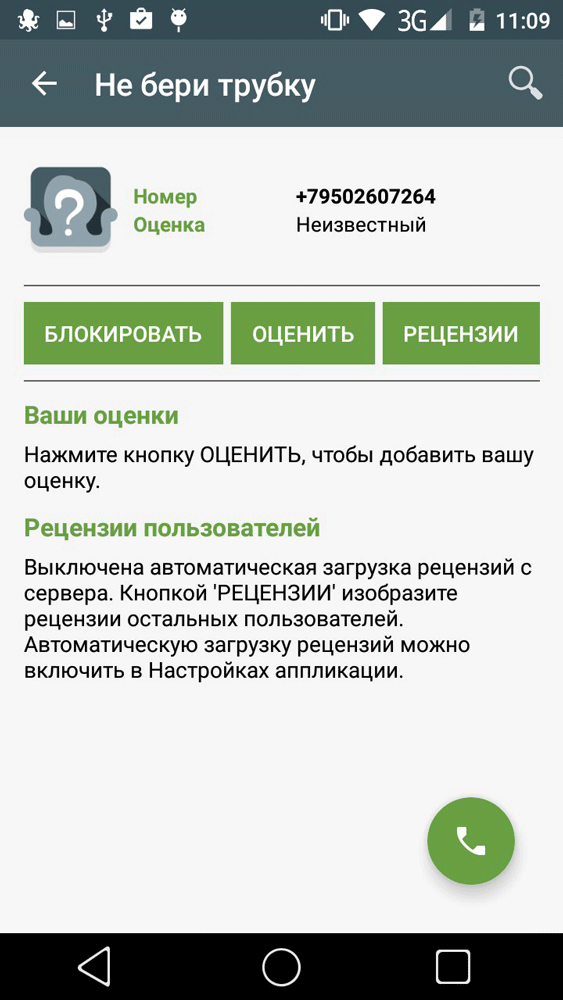

3) Переходим на вкладку «Блокировка» и переводим два первых ползунка в активное положение. Так же, там же можно заблокировать скрытые, заграничные и неизвестные номера, если Вам это будет нужно.
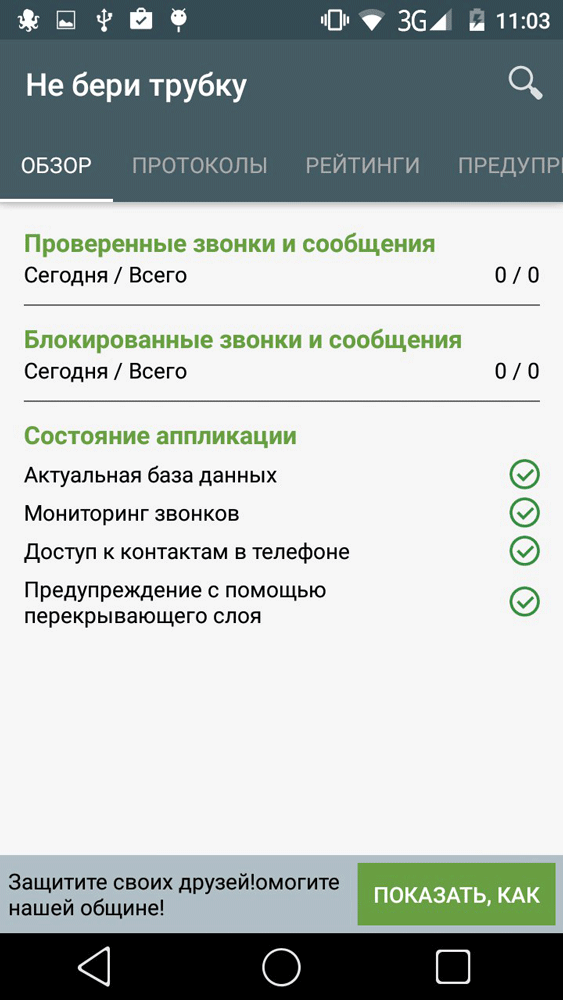
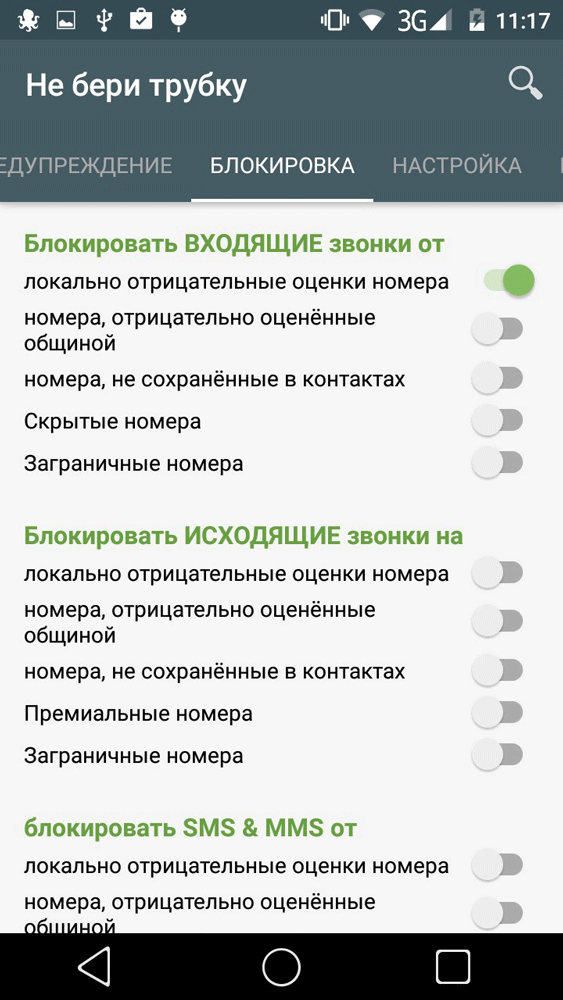
Заключение
Ну вот и все, на этом все. Приложений на теме блокировки звонком очень много, и все они работают по схожему принципу. Поэтому если Вы скачаете и установите, какую-то другую программу, то легко сможете в ней разобраться.
Источник: 4apk.ru
Как найти и посмотреть черный список в телефоне андроид
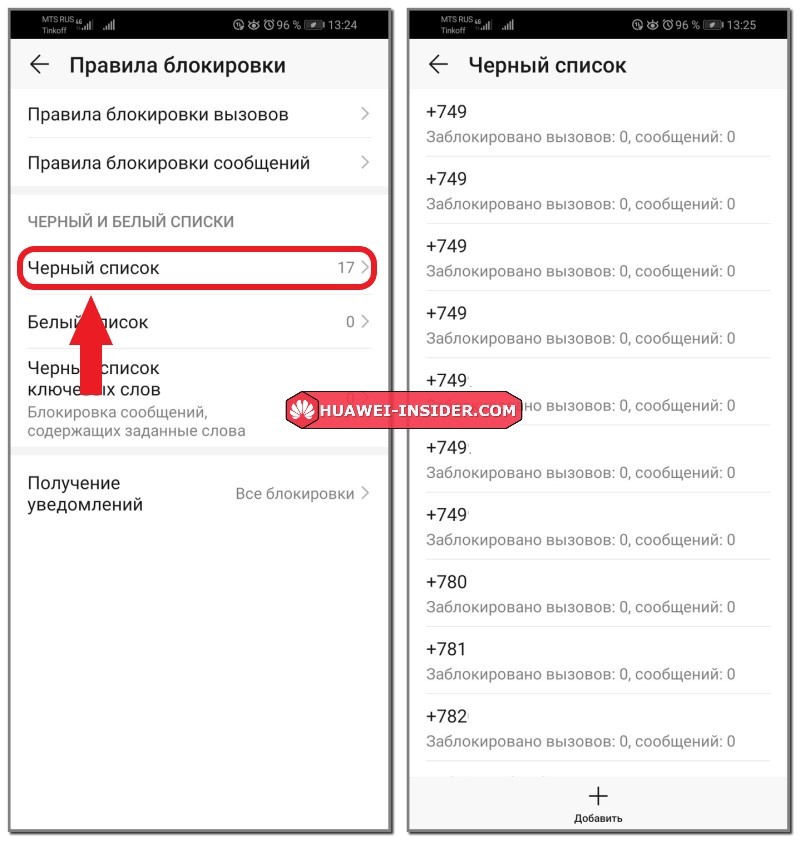
Самый простой способ решения нашей сегодняшней задачи заключается в использовании системных средств. Отметим, что доступ к нужным опция по-разному реализован в вендорских оболочках, поэтому в качестве примера рассмотрим процедуру для «чистого» Android последней актуальной на момент написания статьи версии.
- Откройте приложение для совершения звонков – подразумевается стоковое решение.




Управление этим перечнем очень простое. Например, для добавления данных коснитесь соответствующей ссылки и введите их.

Видео
Кнопочные телефоны
Владельцы кнопочных телефонов также имеют возможность добавлять номера в черный список и убирать их оттуда.
Так как на обычных мобильных может быть установлена ОС производителя или более простая модификация Android, Bada, принцип удаления номер из ЧС один:
- Зайдите в окно «Настройки»;
- Выберите поле «Звонки» или «Вызовы»;
- Откройте раздел «Черный список» и удалите нужный элемент.
Разблокированный контакт снова сможет отправлять вам сообщения и голосовые звонки.
Как внести контакт в черный список на Андроид
Полезная программа стала активно развиваться с модели 4.2 OS android. Через встроенную системную программу можно быстро и просто добавить любой навязчивый номер.

Инструкция по добавлению в перечень недоступных контактов через телефонную книгу:
- Зайти в раздел «Контакты» с помощью иконки на рабочем столе смартфона.
- Указать пункты для блокировки и открыть объект.
- Найти категорию «Редактировать» или «Изменить». Символ напоминает карандаш и расположен в верхней части экрана.
- В открывшейся панели выбрать функцию «Голосовая почта».
- Сохранить действие по знаку галочки.
Важно! Пошаговые настройки актуальны для телефонов на основе ОС android 5.0 и старше компании Huawei и Honor.
Управляем спецразделом
При желании вы можете не только добавить незнакомый номер или надоевший сюда, посмотреть его, но и управлять им. Для этого:
- в режиме «Вызовы» переходите в параметры звонков (простое или длительное нажатие кнопки опций на мобильном или кнопочка на экране);

- в «Настройках» ищите нужный пункт;
- тут в разделе находится огромное количество возможностей по настройке параметров ЧС (включение/отключение блокировки нежелательных звонков и СМС даже по ключам, перечень абонентов и прочее);

- для добавления сюда контакта из телефонной книги перейдите в раздел «Номера ЧС»;
- тапаете «Добавить»;
- кликаете «Выбрать контакт», после чего автоматически попадаете в телефонную книгу, где легко выбрать телефон для блокировки, установив возле него галочку.
Как открыть ЧС в мессенджерах
Надоедливые абоненты могут не только звонить на мобильник, но и писать в мессенджерах. К счастью, там тоже есть ЧС.
Viber
Долго искать ЧС в Viber не придется:

- В мессенджере нажать на кнопку «Еще».
- Открыть пункт «Настройки», далее «Конфиденциальность».
- Нажать показать «Заблокированные номера».
Здесь можно просмотреть заблокированных контактов или разместить новые номера.

- В главном окне мессенджера нажать на три точки в углу экрана.
- В контекстном меню выбрать «Настройки».
- Далее «Аккаунт».
- Перейти в «Конфиденциальность» и выбрать «Заблокированные».
Telegram
Для открытия ЧС в Телеграме нужно:

- Перейти в «Настройки».
- Выбрать «Конфиденциальность», далее «Заблокированные» (на смартфонах «Черный список»).
- Выбрать «Добавить пользователя».
- Указать номер нежелательного контакта.
Инструкция для девайсов Samsung
Настройки/Вызовы/Отклонение вызова/Черный список.
Именно там и расположены номера абонентов, отправленные вами в этот спецраздел. При необходимости вы всегда можете проверить, очистить.
Еще по теме Купить детские часы Smart Baby Watch Q80 синего цвета
Среди наших читателей много пользователей смартфонов от Samsung, южнокорейская компания является крупнейшим производителем смартфонов. Если у вас устройство от Samsung и вы хотите заблокировать один из номеров, следуйте этой инструкции:
- Откройте приложение Телефон.
- В списке вызовов выберите номер, который вы хотите заблокировать.
- Вызовите меню дополнительных функций и выберите функцию «Добавить в черный список».
Для того чтобы удалить номер из черного списка, зайдите в настройки. Выберите настройки вызовов, и в них вы найдете пункт «Отклонение вызова», в котором и осуществляется управление черным списком.
Как посмотреть список заблокированных номеров на андроиде
Абоненты черного списка расположены в памяти мобильного устройства. Как посмотреть заблокированные номера на андроиде? Всё зависит от марки телефона:

- Samsung. В данном случае алгоритм следующий: на рабочем столе найти «Настройки», перейти к разделу «Телефон», выбрать «Меню», а потом «Блокировка номеров». Станет доступным перечень заблокированных абонентов. Здесь можно удалить ненужные, нажав на знак минус напротив нужного номера;
- Xiaomi. На телефонах данной марки последовательность действий несколько изменяется. Нужно запустить приложение «Телефон», выбрать графу «Меню», перейти к пункту «Черный список». На некоторых смартфонах он может также называться, как «Антиспам». Пользователь увидит перечень контактов, которые были заблокированы. Здесь можно удалить ненужные — кликнуть по абоненту, который должен быть разблокирован, и выбрать «Разблокировать»;
- Meizu. Принцип действия во многом напоминает уже описанные алгоритмы: запустить приложение «Телефон», размещенное на основном экране блокировки. Теперь найти в нижней части кнопку с изображением трех точек. Нажатие на этот значок запустит главное меню, где потребуется кликнуть по разделам последовательно «Настройки» — «Блокировка спама» — «Черный список пользователей».
Где находится список абонентов, занесенных в черный список
Где в андроиде черный список у других телефонов: Lenovo, Fly, Alacatel и т. д.? Алгоритм действий тот же, могут только незначительно меняться названия пунктов.
Пункт о том, как посмотреть черный список в телефоне андроид, разобран. Остался еще один — как занести в него абонентов.
Как добавить человека в черный список на Андроид
Управлять номерами на телефоне с платформой Андроид просто. Добавить абонента в черный список можно несколькими способами.
Как добавить в черный список
Чтобы надоевший абонент не мог дозвониться, выполняют следующие действия.
- Заходят в «Контакты» — «Настройки» — «Заблокированные номера».
- Кликают по кнопке «Добавить номер».
- В появившемся окне вводят телефон в международном формате.
- Кликают по строке «Заблокировать».

- Номер телефона появится в перечне. Чтобы его восстановить, кликают по крестику, который находится напротив нужного контакта.
- Нажимают «Разблокировать».

Если есть делание игнорировать все звонки с номеров, которые не записаны в телефонной книге, около строки «Блокировать вызовы с неопределенных номеров» активируют бегунок.
Пополнение черного списка из телефонной книги
Любого человека, который записан в телефоне, можно заблокировать сразу из его записи. Для этого заходят в телефонную книгу, открывают нужный контакт для редактирования. Кликают по трем точкам в правом левом углу. Выбирают команду «Заблокированные номера».

В появившемся окне подтверждают помещение контакта в число заблокированных.
Многие сторонние приложения имеют свой собственный перечень заблокированных номеров, например, антивирусы. Если в них предусмотрена помощь при звонках, то телефоны для блокировки заносят прямо здесь.
Настройка «Чёрного списка»
Вернуть контакт в белый список можно разными способами. Чаще всего достаточно проделать ту же самую процедуру, как и при добавлении, только нужно убрать галочку напротив пункта «Включить чёрный список» (формулировка будет отличаться на разных моделях телефонов). К сожалению, стандартные средства смартфонов не позволяют изменять другие параметры, например, указывать конкретную дату, когда до вас нельзя дозвониться, но это можно сделать с помощью дополнительных программ.
Дополнительные программы для блокировки
С программным обеспечением всё немного проще, а пользоваться им могут все владельцы смартфонов на базе Андроид, причём не имеет значения, какая у вас версия телефона. В Play Market’е найдите приложение, которое называется Blacklist. Ключевой особенностью приложения является то, что оно позволяет блокировать не только звонки от абонентов, но и смс-сообщения.
Дл этого нужно будет сделать следующие настройки:
- Запускаем приложение. Запускаем приложение Blacklist
- Для добавления пользователя в чёрный список заходим в соответствующую вкладку и нажимаем кнопку «Добавить» (располагается в правом верхнем углу, где изображён человечек). Добавляем контакт в чёрный список приложения
Приложение позволяет блокировать даже нечисловые номера, что будет актуально в тех случаях, когда вам надоедают рекламные компании. Вы всегда сможете просмотреть историю заблокированных звонков и сообщений во вкладке «История» и даже прочитать содержимое смс. Разблокировать абонента можно, выделив номер и нажав на изображение ведра, находящееся в правом верхнем углу.
Ещё один уникальный способ тоже позволяет заблокировать входящие звонки и сообщения от абонентов. Скачайте в магазине приложений антивирус Avast!Mobile Security (не все антивирусы обладают возможностью добавления контактов в чёрный список).
Далее следуйте инструкции:
- Запускаем приложение.
- В выпадающем меню нажимаем на поле «Фильтр sms и звонков». Нажимаем на «Фильтр sms и звонков»
- Кликаем на кнопку «Создать новую группу».
- В открывшемся окне указываем нужную дату, время, дни недели, когда не хотите получать звонки.
Каким бы способом вы ни воспользовались, каждый заблокированный абонент будет слышать, что номер занят. Отправляемые им сообщения не отобразятся на экране, но посмотреть их всё равно будет можно.
Расширенный функционал настройки чёрного списка присутствует только у дополнительного программного обеспечения. С их помощью вы можете не только заблокировать сами звонки, но и входящие сообщения, просмотреть их содержимое, дату получения и в случае с антивирусом даже настроить дату отключения указанных функций.
Все указанные приложения распространяются бесплатно (есть платные версии с большими возможностями), поэтому любой пользователь может их загрузить и при соответствии параметров телефона и системных требований программы установить на свой смартфон.
Как заблокировать номер на Android
Все точно сталкивались с ситуацией, когда определенный абонент постоянно названивает и мешает комфортной работе или учебе. В этом случае вы можете просто активировать режим полета, что на время избавит вас от всех входящих вызовов. Но это не самый эффективный вариант, поэтому лучше добавить номер в черный список. Практически всегда это делается следующим образом:
- Удерживаем контакт в телефонной книге, затем в появившемся меню нажимаем «Заблокировать».
- Подтверждаем действие, выбрав «Ок».
- Теперь вы можете перейти на страницу с абонентом и убедиться, что он действительно занесен в черный список. Там же будет располагаться иконка «Разблокировать».

Вы сами можете убедиться, что в этом нет совершенно ничего сложного.
Кстати, более подробно о блокировке контактов можете почитать здесь.
Как добавить в черный список на телефоне Samsung
Как уже было сказано, предыдущий способ подходит для смартфонов серии Nexus и Android One. Для всех остальных устройств подойдет другой. Он в целом очень похож на предыдущий, но имеется несколько отличий:

- Открыть системное приложение «Телефон», расположенное в главном меню экрана.
- Открыть вкладку «Журнал».
- Выбрать тот номер, который потребуется заблокировать, открыть его.
- Кликнуть по строке «Опции», расположенной в правом верхнем углу. Она может также отображаться в виде трех вертикальных точек.
- Выбрать пункт «Заблокировать/Разблокировать» или «Блокирование/Разблокирование».
- Откроется окно, где можно выбрать, что конкретно нужно заблокировать: входящие звонки, сообщения или всё.
- Завершить действие, нажав «Да».
Как заблокировать абонента на Самсунг
Обратите внимание! Для устройств Самсунг действует только такой способ. Избавиться от номеров из книги журналов не удастся.
Источник: 2cheloveka.ru